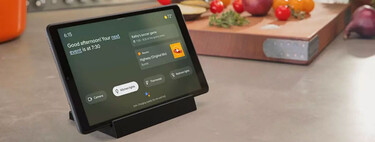Cuando hablamos de lo versátil que es Android TV, en ocasiones olvidamos una manera de interactuar con el sistema, la voz. Desde nuestro sofá solemos usar el mando para controlar nuestra tele y en ocasiones, podemos ser más eficientes usando los comandos de voz, por eso te contamos cómo dominar tu tele con Android TV usando el asistente de Google.
Antes que nada, comprueba que tu tele sea compatible con Google Assistant
Para reconocer rápidamente si tu televisor es compatible con el Asistente de Google podemos mirar el mando. Si vemos el icono del Asistente de Google, es compatible, tan solo púlsalo para que Google comience a escucharte. De esta manera podremos interactuar y mandar comandos de voz directamente a la pantalla de nuestro salón. Si no ves el icono del asistente, será compatible si tiene un botón con un icono similar a un micrófono.
De igual manera, si nuestro mando no tiene el botón dedicado pero la televisión cuenta con Android TV (y lo sabes), será compatible, aunque necesitaremos un micrófono desde el que hablarle. Si tienes cualquier duda y todavía no sabes si tiene la capacidad de usar el asistente, revisa el manual oficial de tu equipo, encontrarás ahí toda la información. Aun así, Google nos proporciona información sobre cómo configurar el asistente en su web de soporte.
Qué hacer si tu televisión no es compatible
Si no ves el botón de Assistant o tu televisión no usa el sistema operativo de Google, no estás perdido. Hay otras maneras de usar Assistant.
Siempre podemos adquirir un Chromecast con Google TV o algún otro dispositivo similar como la Xiaomi Mi Box. Desde este tipo de dispositivos podemos hacer uso del Asistente de Google usando simplemente el mando con micrófono incorporado.
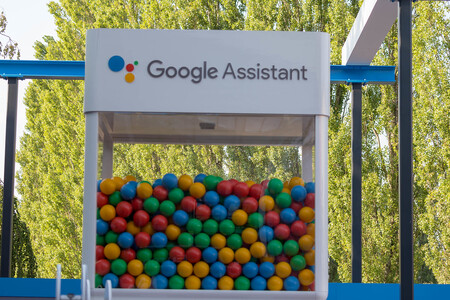
Por otro lado, si no queremos comprar ningún dispositivo nuevo podemos usar el móvil. Hay aplicaciones que transforman tu teléfono en un mando para Android TV.
Google Assistant y Android TV: qué comandos puedo usar
Una vez tengamos todo listo, podemos usar nuestra voz para hablarle a nuestra televisión y que haga diferentes acciones según le indiquemos. Algunos de los comandos comunes con el Asistente del móvil que podemos usar son:
- ¿Qué tiempo hace en Madrid?
- ¿Qué edad tiene Pedro Sánchez?
- Dame el último resultado del Real Madrid.
- Dime los eventos de mi calendario.

Y un largo etcétera, tal y como nos muestra Google Assistant en nuestro teléfono. Sin embargo, vamos a enfocarnos en los comandos útiles para controlar nuestra televisión mediante voz. Estos nos permitirán realizar distintas funciones como abrir aplicaciones del televisor, buscar un vídeo, entre otras muchas. A continuación te los describimos en diferentes categorías.
Comandos de control
- "Subir volumen en "
- "Bajar volumen en "
- "Volumen más alto en "
- "Volumen más bajo en <Android TV">
- "Volumen al 15% en "
- "Pausa"
- "Continuar/reanudar"
- "Parar/detén"
- "Enciende " (*solo en algunos modelos y configuraciones)
- "Apaga "
- Cambiar al canal "numero".
- "Sintonizar el canal (numero)".
- "Activa el Bluetooth"
- Activa/desactiva los subtítulos.
- "Ver en idioma inglés" (cualquier idioma disponible).
- "Avanza X minutos"
- "Retrocede X minutos"
- "Silencia la televisión"
- "Activa el sonido"
- "Cambia al HDMI 1" (cualquier entrada disponible en tu TV).
Comandos de voz para YouTube
- "Ver vídeos de [canal/categoría/tema] en el "
- "Ver el vídeo de [canal/categoría/tema] en el "
- "Ver el último vídeo de [canal/categoría/tema] en el "
- "Ver el trailer de [película] en el "
- "Siguiente vídeo"
- "Ponersubtítulos en [idioma]"
- "Desactivar subtítulos"
Comandos para series, pelis y documentales en streaming
- "Pon [serie/película/documental] en "
- "Siguiente capítulo"
- "Avanzar [tiempo] segundos/minutos"
- "Retroceder [tiempo] segundos/minutos"
- "Poner subtítulos en [idioma]"
- "Desactivar subtítulos"
- "Poner idioma en [idioma]"
- "Ver en [idioma]"
Comandos para controlar tu música
- "Escuchar música de [Spotify/Google Play Music/YouTube] en
- "Escuchar música [género] de [Spotify/Google Play Music/YouTube] en
- "Escuchar [artista/álbum/canción] en el
- "Escuchar [artista/álbum/canción] de [Spotify/Google Play Music/YouTube] en
- "Siguiente"
- "Anterior"
- "Avanzar [tiempo] segundos/minutos"
- "Retroceder [tiempo] segundos/minutos"
Ejemplo: "Ok Google, escuchar música rock de Spotify en la tele".
Ejemplo: "Ok Google, pon Stranger Things en la tele"
Ejemplo: "Ok Google, ver el último vídeo de Xataka en la tele"
Comandos para abrir apps, hacer búsquedas o encontrar información
- "Abre [aplicación] en "
Ejemplo: "Ok Google, abre YouTube en la tele".
- "Busca [género/categoría/palabra clave]"
Ejemplos: "Ok Google, busca comedias", "Ok Google, busca las mejores películas de 2018".
- "Busca información sobre <serie/película>"
Ejemplo: "Ok Google, busca información sobre Juegos de Tronos".
Android TV y Google Assistant: una unión casi perfecta
Como todo en este mundo, nada es perfecto y es que la unión entre el Asistente de Google y Android TV tiene sus limitaciones. Todavía tiene algunas asignaturas pendientes, por lo que hay ciertas cosas que no podemos realizar con nuestra voz.

Algunas pueden deberse a limitaciones en el idioma español (que suele estar un poco más discriminado que el inglés) con Google Assistant, otras son funciones no exploradas todavía. Un ejemplo rápido es que no podemos encender nuestra televisión mediante comandos de voz (a no ser que tengamos un altavoz con Google Home, que posibilita esta acción), el asistente no está listo para escucharte hasta que el sistema no está iniciado.
Tampoco podemos controlar los dispositivos del hogar que sincronizamos en Google Home desde el móvil. Es otra limitación importante y es que controlarlos desde la tele sería un avance que aportaría más comodidad, sin embargo existe algún truco con el que podemos realizar esta tarea.
Estas dos funciones pueden ser añadidas en el futuro y muchos las agradeceríamos. No obstante, esto demuestra que la conexión entre Google Assistant y Android TV no es perfecta, pero casi.
Ya conoces los usos más importantes de Google Assistant en las televisiones inteligentes. Quedamos a la espera de que con futuras actualizaciones se amplíen estas fronteras, permitiendo así una interconexión total entre los dispositivos inteligentes para nuestros hogares. Ahórrate tiempo con estos trucos y disfruta de las bondades que nos ofrecen los comandos de voz de Android TV.